Інтеграція Hubspot і AWeber: автоматичне додавання передплатників
Hubspot — потужна платформа для управління та автоматизації бізнес-процесів. AWeber є популярним постачальником послуг електронної пошти. Ви використовуєте обидва ці інструменти? Тоді прочитайте нашу статтю, щоб дізнатися, як швидко й без сторонньої допомоги налаштувати інтеграцію Hubspot і AWeber. Додайте нові контакти в Hubspot CRM, і онлайн-коннектор ApiX-Drive автоматично додасть передплатників до вашого списку AWeber.
Платформа Hubspot надає широкий спектр інструментів для управління продажами, маркетинговими стратегіями та обслуговуванням клієнтів. Користувачі сервісу отримують можливість ефективно зберігати та обробляти контакти, угоди, компанії. Контакти є одним з основних розділів Hubspot CRM. У картку контакту можна додавати нотатки та завдання, налаштовувати нагадування, пов’язувати компанії та угоди, здійснювати дзвінки, відстежувати дії тощо.
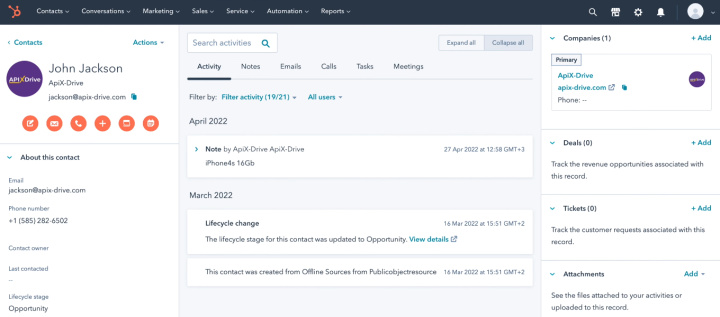
Служби електронного маркетингу часто використовуються разом із системами CRM. Наприклад, платформа AWeber. Ця послуга підходить для малого та середнього бізнесу. За допомогою AWeber ви можете організувати свою базу контактів, сегментувати передплатників за різними параметрами, створювати реєстраційні форми, відстежувати дії передплатників, автоматизувати кампанії тощо.
Якщо ви використовуєте Hubspot CRM і AWeber, то виникає необхідність перенесення даних з однієї системи в іншу. Це можна зробити вручну, якщо є кілька контактів. Але якщо ви щодня передаєте дані з Hubspot на AWeber, то краще подумати про автоматизацію цього процесу. Якщо ви налаштуєте зв'язок між сервісами за допомогою онлайн-коннектора ApiX-Drive , то підписники в AWeber будуть створюватися автоматично на основі нових контактів Hubspot.
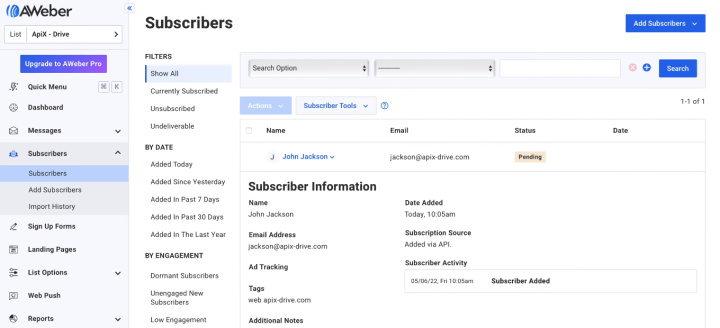
Як налаштувати інтеграцію Hubspot і AWeber
Для вирішення проблеми будемо використовувати онлайн-коннектор ApiX-Drive. Це простий інструмент для налаштування інтеграції та автоматизації бізнес-процесів. Онлайн-коннектор відстежує зміни в джерелі даних, завантажує необхідну інформацію та ініціює певну дію в системі-одержувачі. Цей автоматизований процес можна налаштувати всього за кілька хвилин. Спеціальних знань і навичок не потрібно.
Ми налаштуємо Hubspot CRM як джерело даних і підключимо сервіс AWeber як приймач. Повторіть кроки, наведені нижче, і позбудьтеся передачі даних із Hubspot на AWeber. Але спочатку зареєструйтеся на нашому сайті та перейдіть у свій особистий обліковий запис ApiX-Drive.
Налаштовуємо Hubspot CRM
Натисніть «Створити підключення».
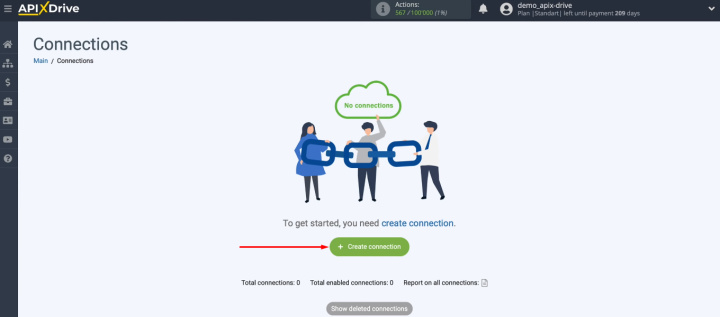
Виберіть джерело даних - Hubspot.
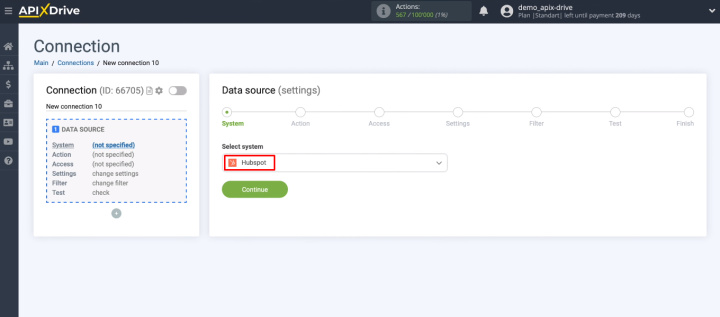
Виберіть дію - Отримати контакти (нове).

Натисніть «Підключити обліковий запис Hubspot».
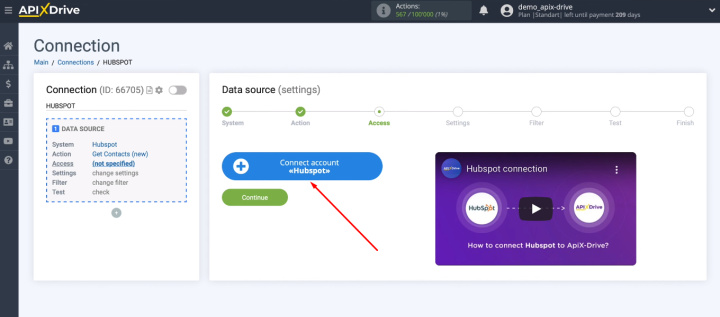
Щоб підключити обліковий запис Hubspot до системи ApiX-Drive, необхідно заповнити поле «Ключ API».
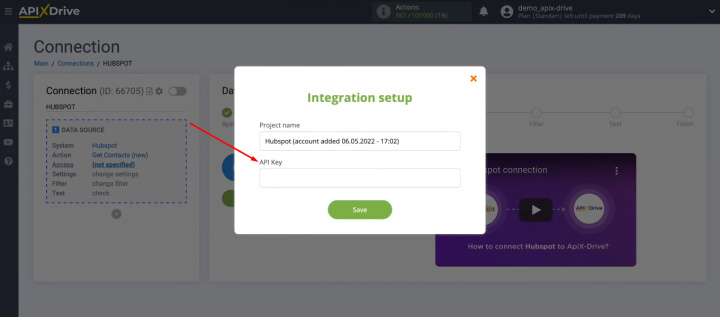
Перейдіть до свого особистого облікового запису Hubspot і перейдіть до налаштувань профілю.
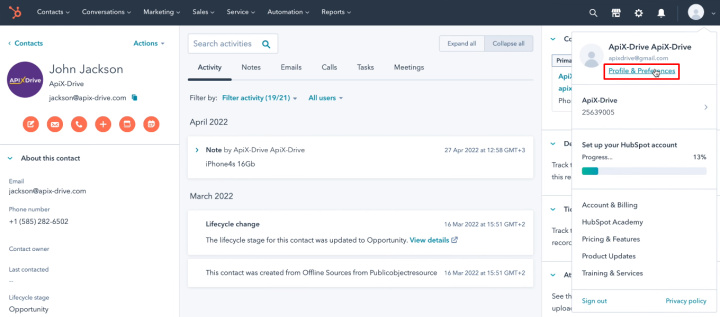
У розділі «Інтеграції» знайдіть вкладку «Ключ API» і перейдіть на неї. Натисніть кнопку «Показати» біля активного ключа API та скопіюйте його.
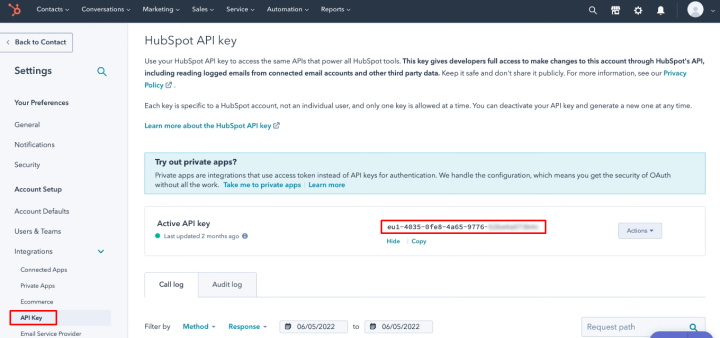
Поверніться до системи ApiX-Drive і вставте скопійоване значення в поле «Ключ API». Натисніть «Зберегти».
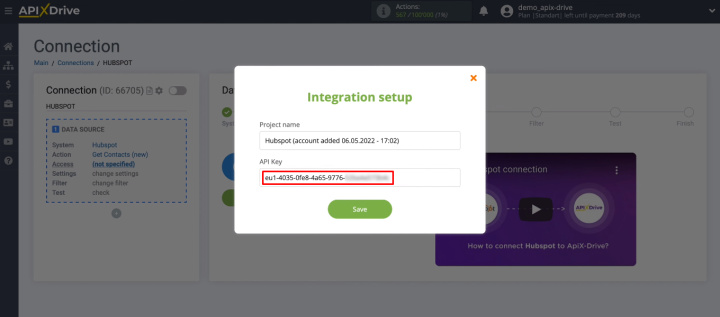
Виберіть підключений обліковий запис Hubspot і натисніть «Продовжити».
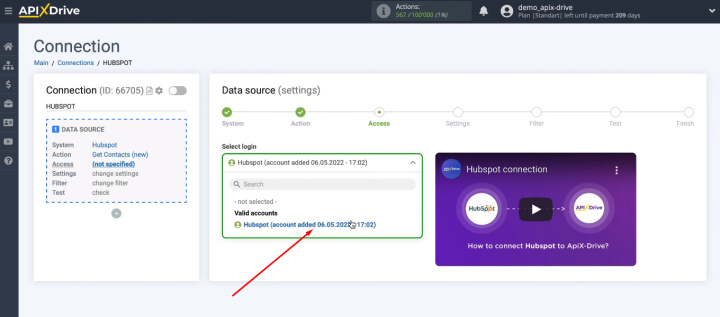
Пропустіть крок «Налаштування» - натисніть «Продовжити».
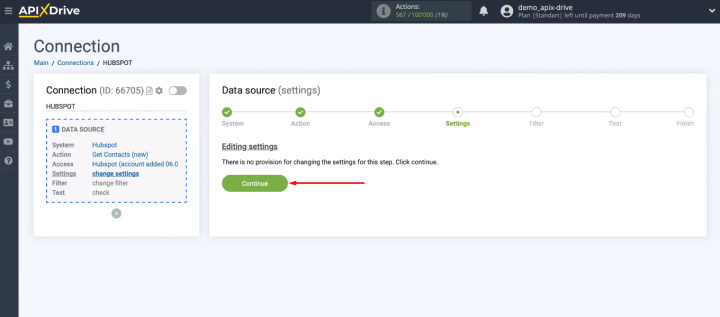
Наступним кроком буде додавання умов фільтра для вхідних даних. Навіщо це може знадобитися? Наприклад, не всі контакти Hubspot можуть мати електронну адресу, і ми хочемо перенести до AWeber лише ті контакти, які мають адресу поштової скриньки. У цьому випадку потрібно додати умову фільтрації контактів, у яких поле «Електронна пошта» порожнє.
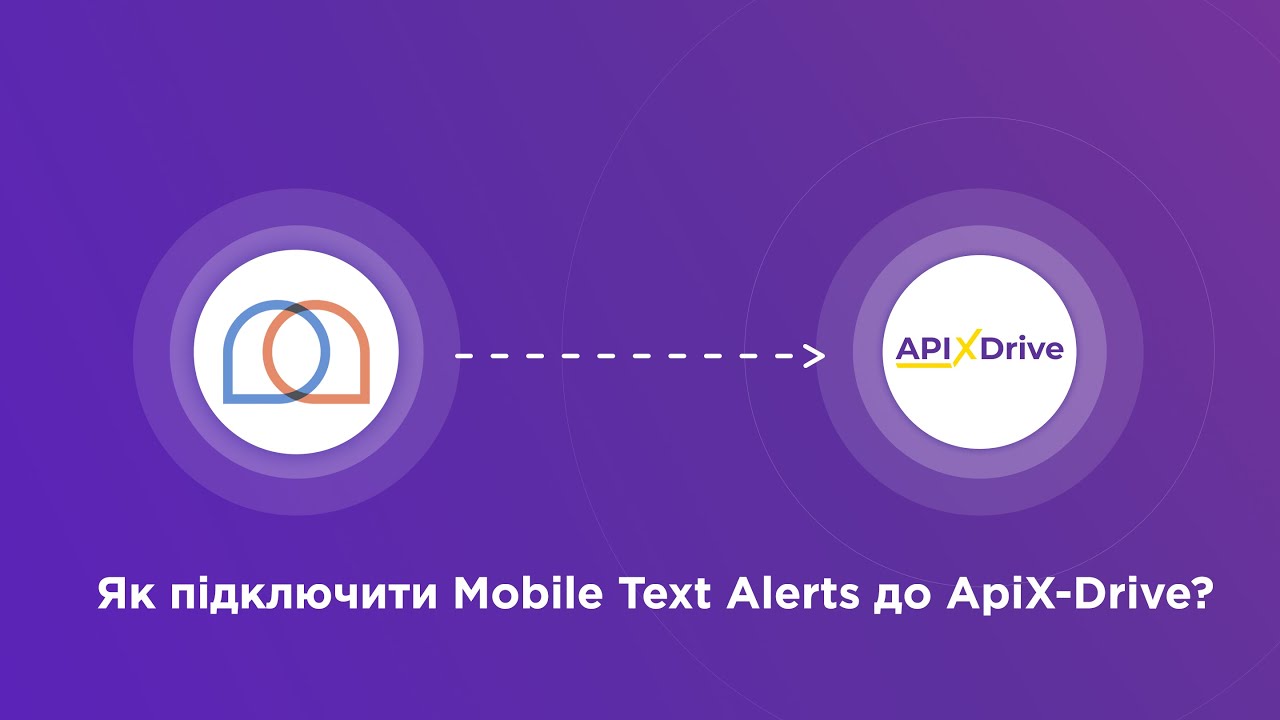

У нашому прикладі ми передамо всі контакти Hubspot до AWeber, тому на етапі «Фільтр» ми просто натискаємо «Продовжити».
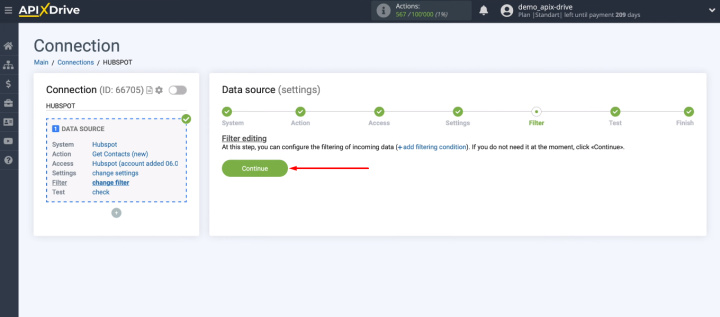
На наступному кроці перевірте дані тесту та натисніть «Далі».
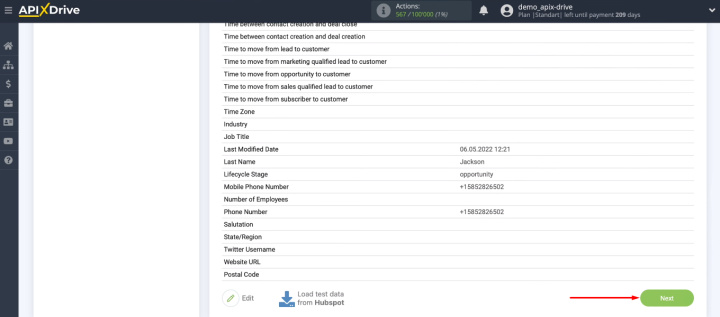
Hubspot CRM успішно налаштовано як джерело даних. Продовжуємо працювати з системою прийому.
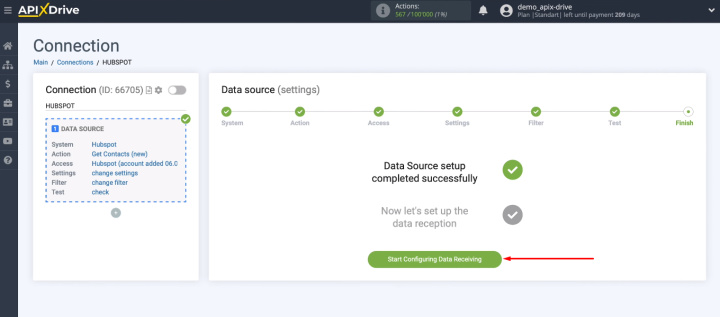
Налаштовуємо AWeber
Одержувачем виберіть сервіс AWeber.
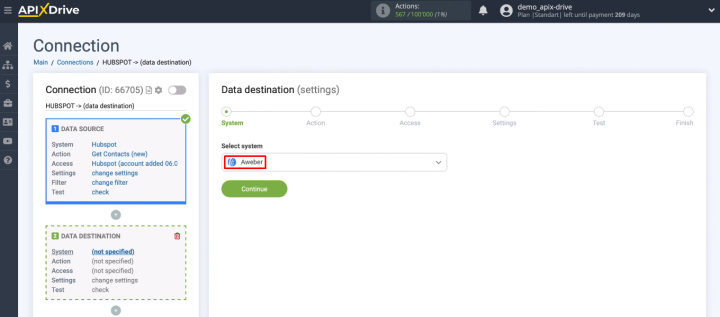
Виберіть дію - Додати/Оновити абонента.
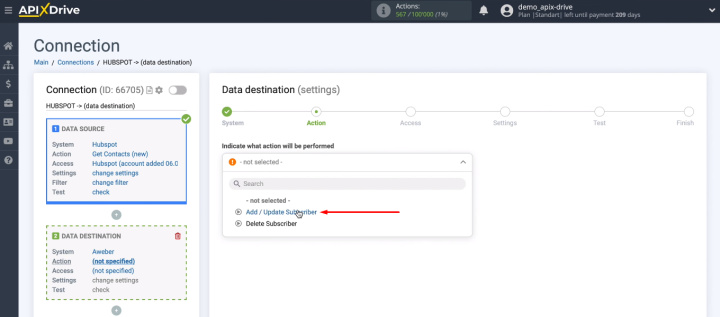
Натисніть «Підключити обліковий запис AWeber».
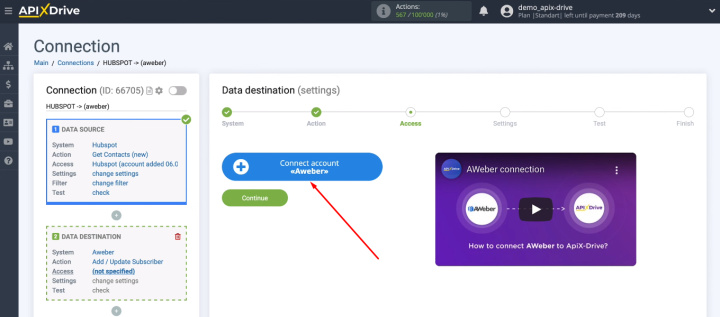
У вікні, що відкриється, введіть логін і пароль свого облікового запису AWeber. Вам також потрібно надати доступ до сервісу ApiX-Drive для роботи з обліковим записом AWeber - натисніть «Дозволити доступ».
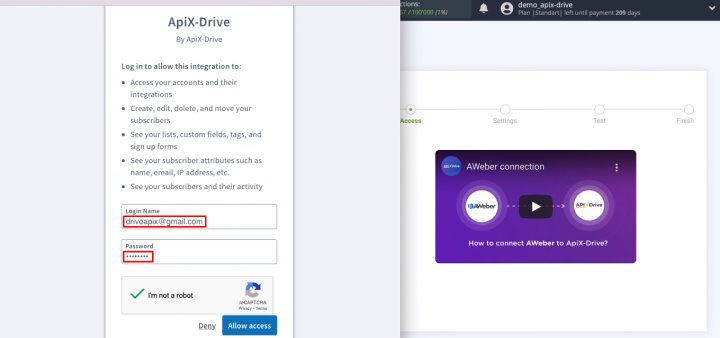
Підключений обліковий запис AWeber з'явився в списку доступних логінів. Виберіть його та натисніть «Продовжити».
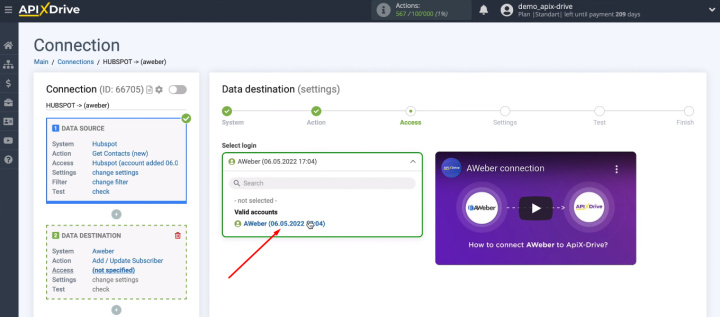
Виберіть обліковий запис і список, куди будуть додаватися нові підписники.
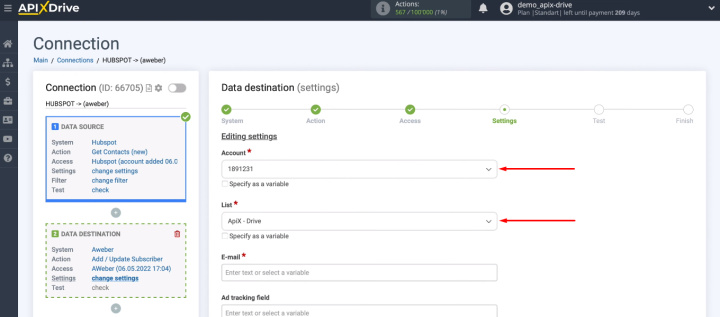
Налаштуйте поля AWeber, дані з яких будуть використовуватися при додаванні нових підписників. Щоб призначити змінну, клацніть у полі та виберіть значення зі спадного списку. Ви можете скористатися рядком пошуку, щоб знайти потрібну змінну.
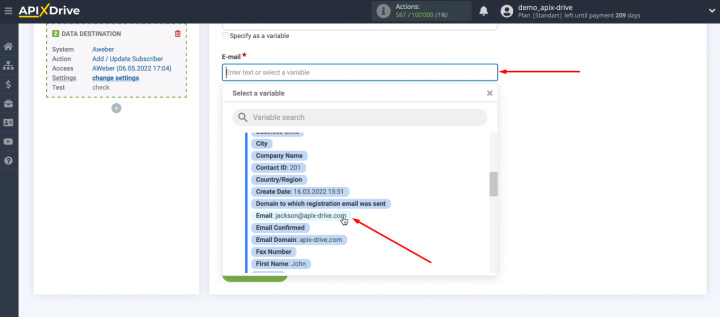
Ви можете використовувати більше, ніж просто змінні. При необхідності введіть текст вручну. Коли поля AWeber налаштовані, натисніть «Продовжити».
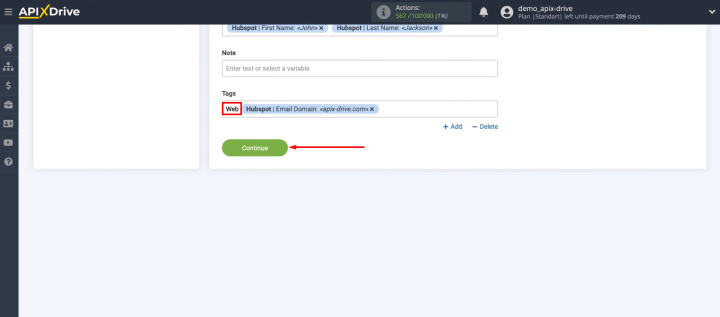
На наступному кроці перевірте зразки даних, які використовуватимуться для створення нового підписника в AWeber. Щоб внести зміни, натисніть «Редагувати». Якщо вас все влаштовує, натисніть «Відправити тестові дані в AWeber».
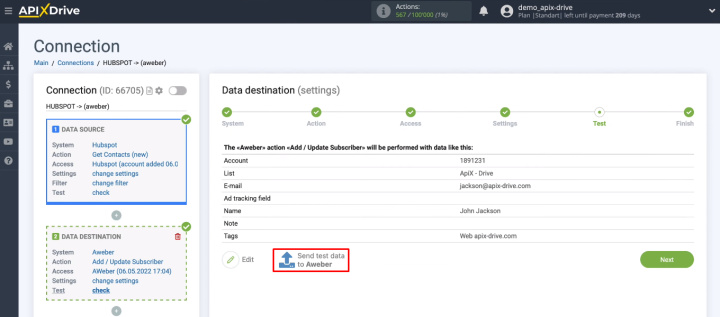
Перейдіть на AWeber і перевірте наявність нового об’єкта в розділі «Підписники».
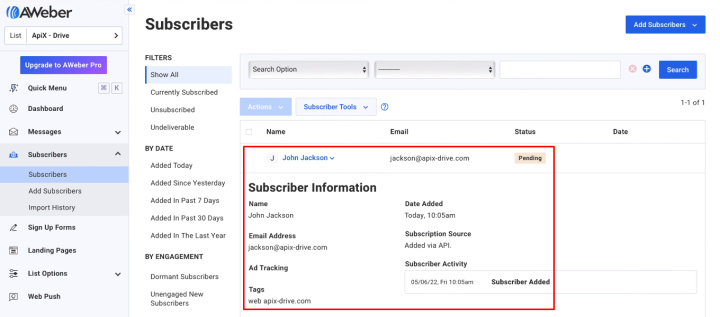
Поверніться в систему ApiX-Drive, натисніть «Далі».
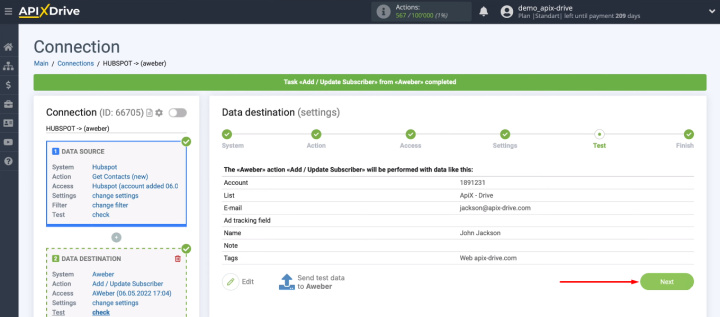
Включаємо автоматичне оновлення
Щоб активувати інтеграцію, необхідно включити автоматичне оновлення даних. Натисніть «Увімкнути оновлення».
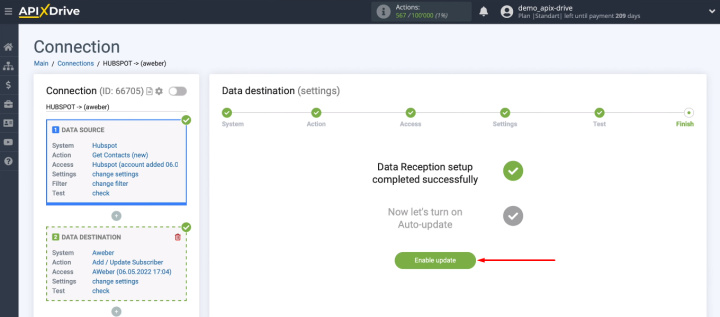
Створена інтеграція з'явилася в списку «Підключення». Тут можна ввімкнути/вимкнути автоматичне оновлення, скопіювати та видалити з’єднання, запустити інтеграцію вручну. У меню налаштувань («шестерня») можна змінити назву інтеграції та вибрати відповідний інтервал зв’язку.
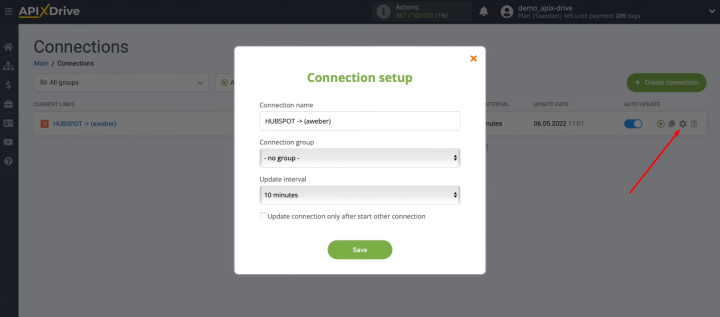
Результат інтеграції Hubspot і AWeber
Ми налаштували інтеграцію Hubspot і AWeber за допомогою онлайн-коннектора ApiX-Drive . Результатом нашої роботи є автоматизація передачі контактів із CRM-системи до поштового провайдера. Тепер не потрібно переносити дані вручну, робочий час краще витратити на справді важливі завдання. Автоматизація міграції даних гарантує швидке виконання завдання та мінімізує помилки, які часто виникають через помилку людини. Налаштуйте інтеграцію з ApiX-Drive та підвищте якість та ефективність робочих процесів.

